buddye8910i
New member
Pertama2 buka program photoshop hihihihi 

kedua klick File > New layer (tekan Ctrl+N Pada Keyboard)
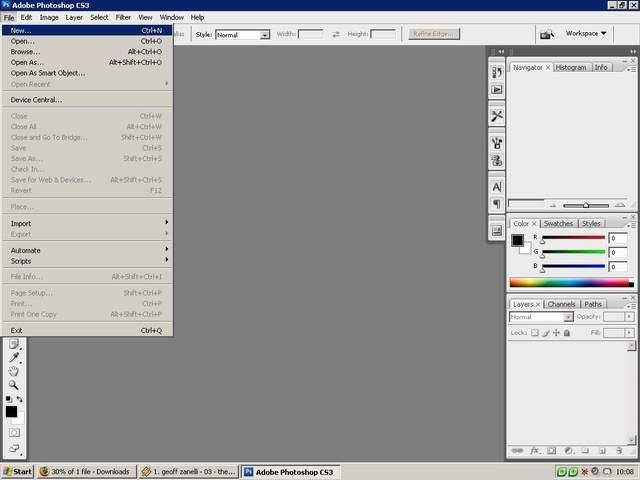
warnai background sesuka kalian aja deh tapi kalo saya putih
tapi kalo saya putih  ukuran jg bebas tp klo saya vga aja cukup
ukuran jg bebas tp klo saya vga aja cukup 
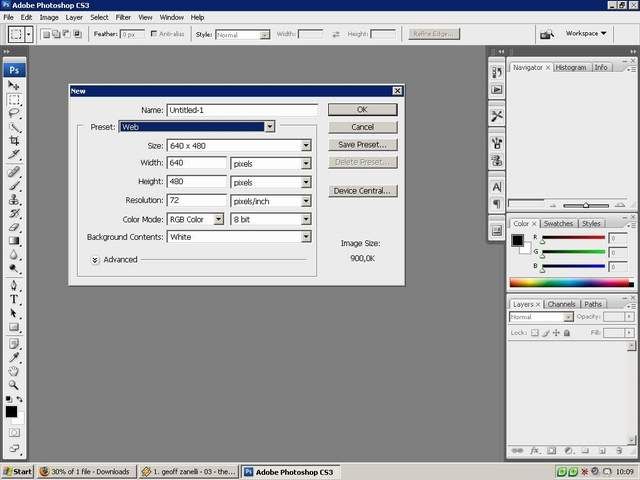
nih udh terbentuk
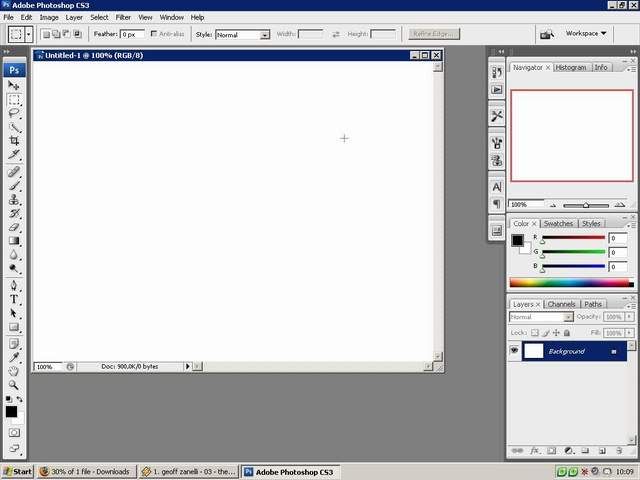
buka image diphotoshop
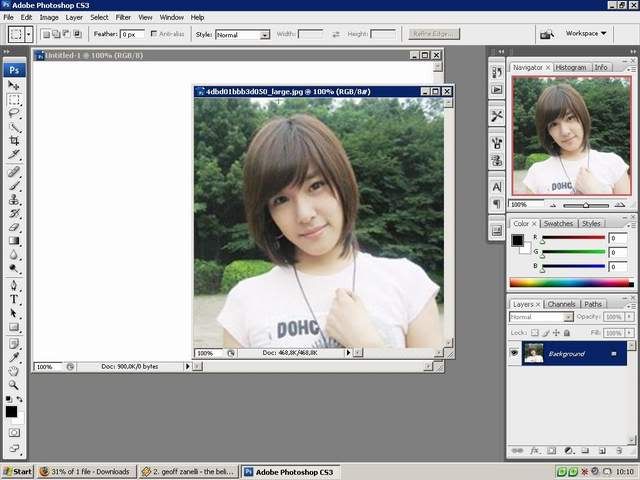
Lalu drag image ke layer putih td

jika udh close aja imagenya

selanjutnya copy image sehingga menjadi 3 dengan menekan Ctrl+J pada keyboard 3kali

lalu pada layer 1 copy 2 ada gambar mata diklick sehingga gambar mata tak terlihat ini fungsinya untuk menyembunyikan dulu image pada layer 1 copy 2

lalu tekan ctrl+klick image pada layer 1 Copy lihat gambar dibawah

Lanjut jika tadi sudah terarea klick Edit>Fill (tekan Shift+f5 pada keyboard) kita mau mewarnai layer 1

warnai putih aja

Jika Sudah Sembunyikan Dulu Layer 1 copy dengan mengklick gambar mata pada layer tersebut
pada layer tersebut

nah sekarang kita ke layer 1 Tahan Ctrl+klick image pada layer 1 Lihat gambar dibawah

lalu fill layer 1 dengan warna hitam

lalu klick Select>Deselect Ato Dengan menekan Ctrl+D pada keyboard untuk menhilangkan area
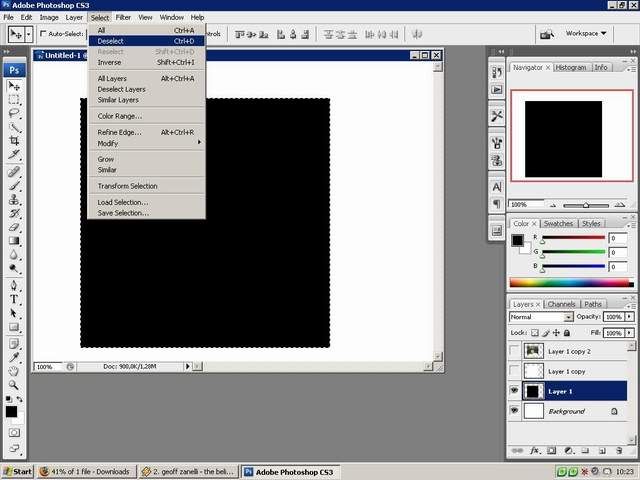
Lanjutkan Klick Filter>Blur>Gaussian Blur
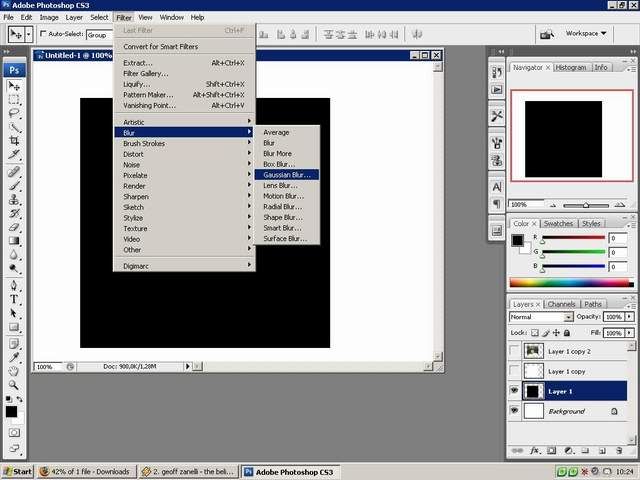
lalu atur radius 20pixel (tapi terserah si gk ikutin saya jg gpp
(tapi terserah si gk ikutin saya jg gpp  )
)
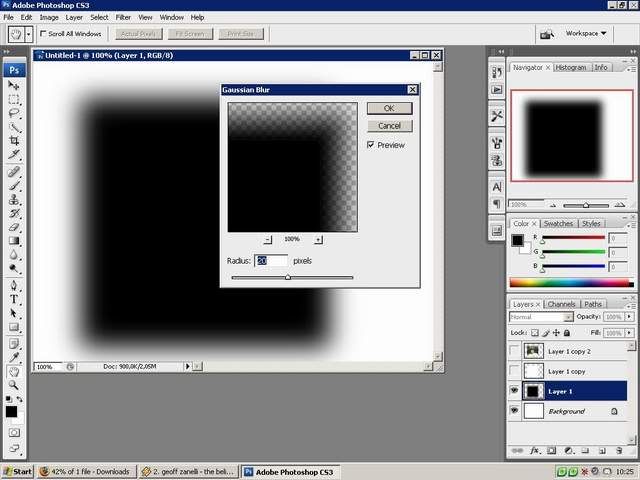
Jika Sudah Kita Munculkan Layer 1 Copy yang tadi disembunyikan dengan mengklick gbr mata

lalu ke bleding options
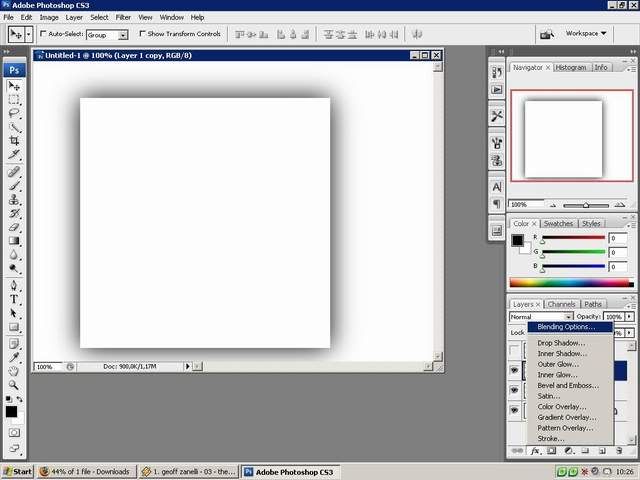
Lanjutkan Ceklist Drop Shadows dan ikutin aturan image dibawah ini (terserah si mo beda dari saya jg gpp
(terserah si mo beda dari saya jg gpp  )
)
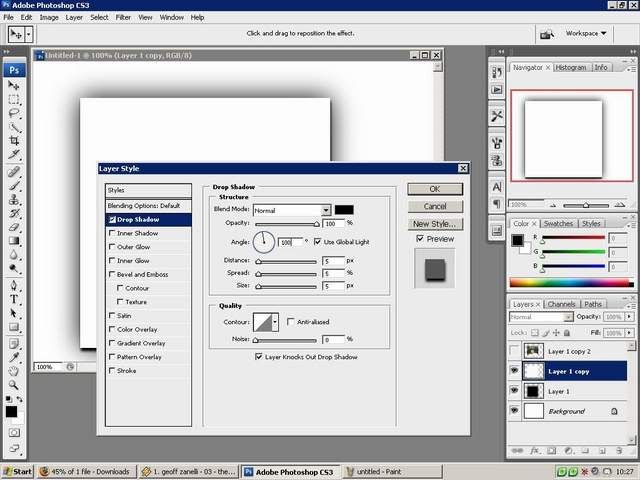
lanjut munculkan image layer 1 copy 2 dengan mengklick gambar mata pada layer tersebut dan tekan Ctrl+klick gbr pada layer Tersebut

dilanjutkan Tekan Ctrl+T Pada keyboard lalu kecilkan layer seperti image dibawah ini
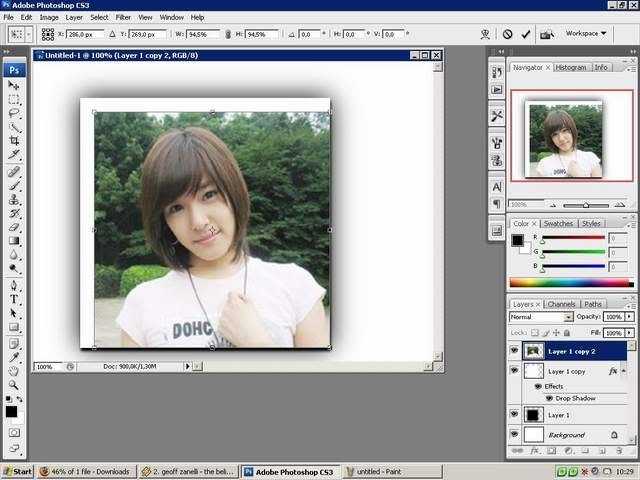
jika udh taro ketengah2 jajarkan kaya pic dibawah
kaya pic dibawah

lanjut buat layer baru kosong gpp

lalu pilih tools Rectangular marquee Tools

lalu buatlah area dengan menggunakan tools Rectangular marquee Tools sesuai selera

warnai area yang telah dibuat dengan warna sesuka hati kalian kalo saya warna putih sebagai contoh aja ya
kalo saya warna putih sebagai contoh aja ya 

gunakan tools move dan menekan Ctrl+T

miringkan ato taruh sesuai selera

ini sih wat variasi aja pake polygonal lasso tools dengan ngebuat area dan ketik delete pada keyboard nantinya sehingga terbuat seperti robekan

lalu ke blending option
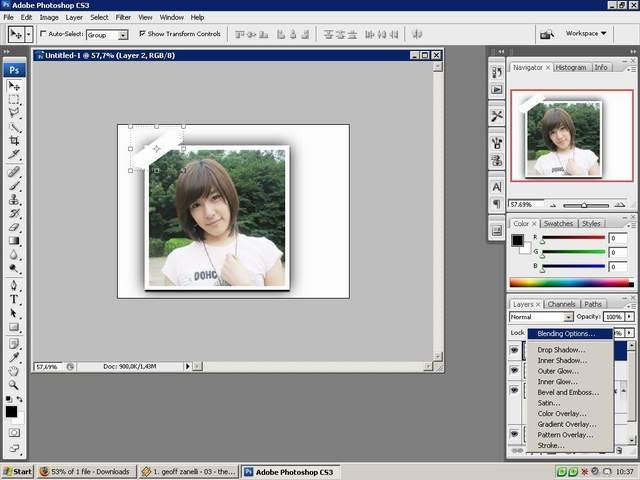
Ceklist Drop Shadows Dan lakukan Aturan Seperti Dibawah ini (mo Beda Jg terserah si )
)
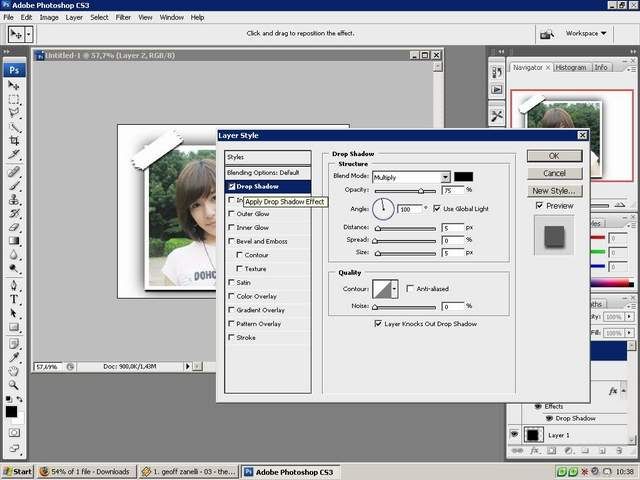
Ubah Opacity Menjadi 80% agar terlihat seperti isolasiban
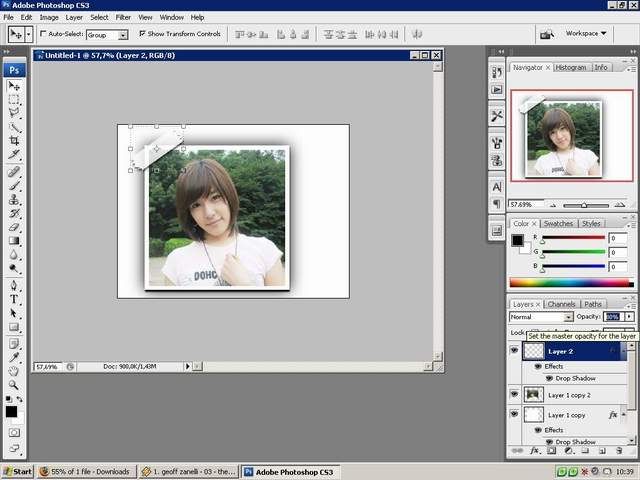
lalu Duplicate layer solatip Dengan Mengetik Ctrl+J pada keyboard dan geser or pindahkan Sesuai Selera
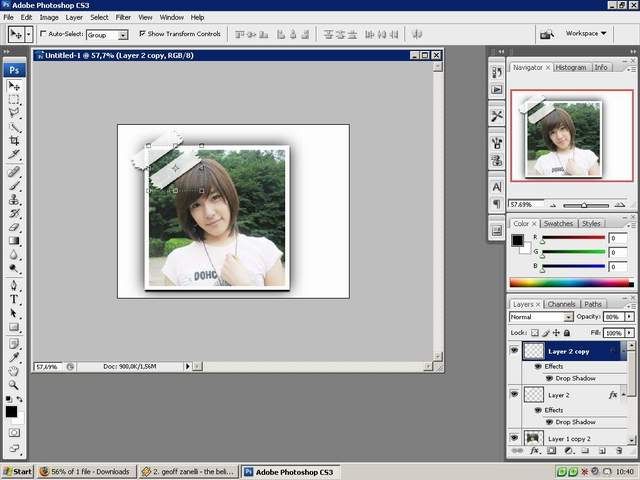
Jika Udh contoh seperti dibawah tinggal disave

Hasil Kreasi laen

Selamat mencoba [<

kedua klick File > New layer (tekan Ctrl+N Pada Keyboard)
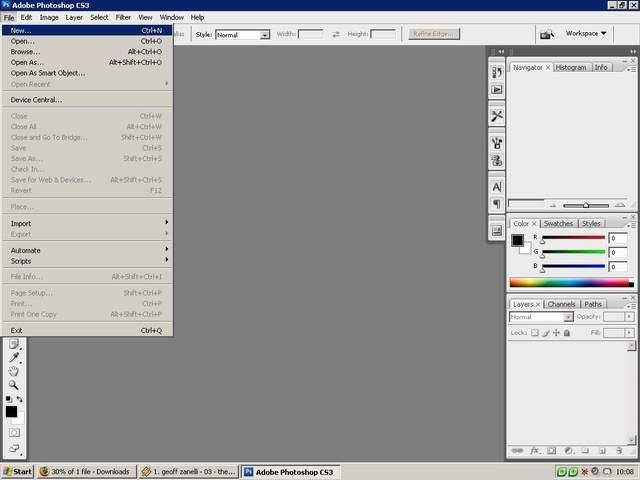
warnai background sesuka kalian aja deh
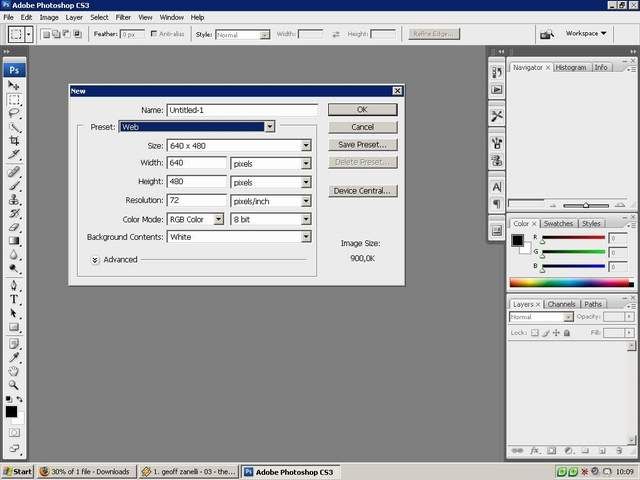
nih udh terbentuk
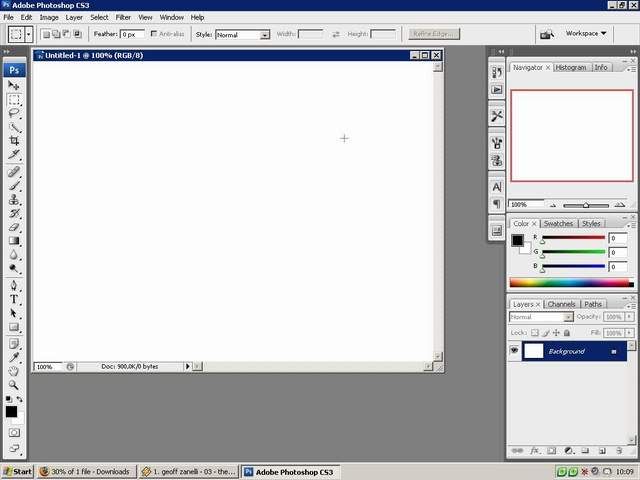
buka image diphotoshop
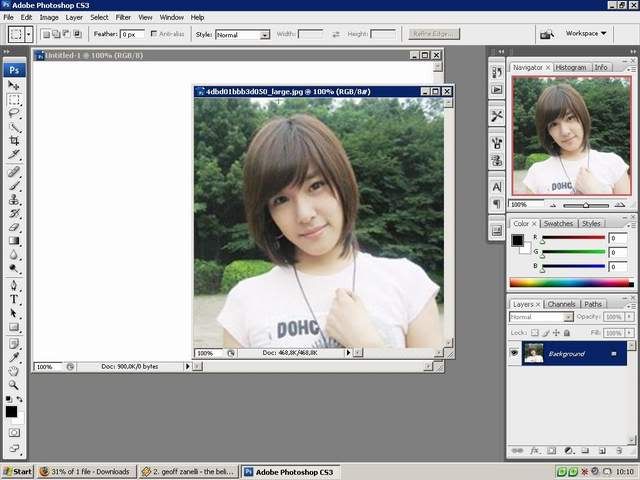
Lalu drag image ke layer putih td

jika udh close aja imagenya

selanjutnya copy image sehingga menjadi 3 dengan menekan Ctrl+J pada keyboard 3kali

lalu pada layer 1 copy 2 ada gambar mata diklick sehingga gambar mata tak terlihat ini fungsinya untuk menyembunyikan dulu image pada layer 1 copy 2

lalu tekan ctrl+klick image pada layer 1 Copy lihat gambar dibawah

Lanjut jika tadi sudah terarea klick Edit>Fill (tekan Shift+f5 pada keyboard) kita mau mewarnai layer 1

warnai putih aja

Jika Sudah Sembunyikan Dulu Layer 1 copy dengan mengklick gambar mata

nah sekarang kita ke layer 1 Tahan Ctrl+klick image pada layer 1 Lihat gambar dibawah

lalu fill layer 1 dengan warna hitam

lalu klick Select>Deselect Ato Dengan menekan Ctrl+D pada keyboard untuk menhilangkan area
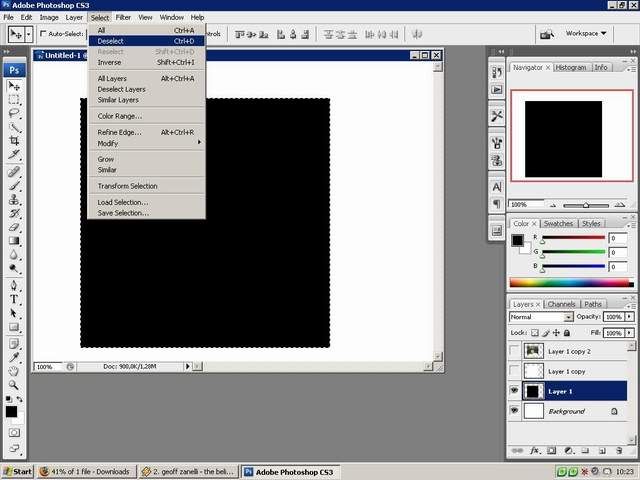
Lanjutkan Klick Filter>Blur>Gaussian Blur
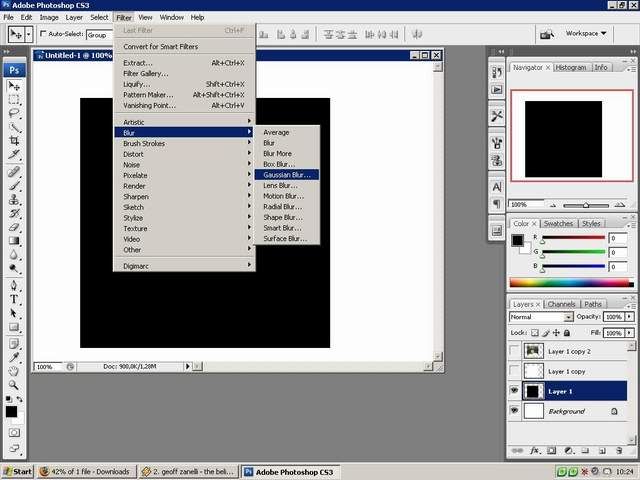
lalu atur radius 20pixel
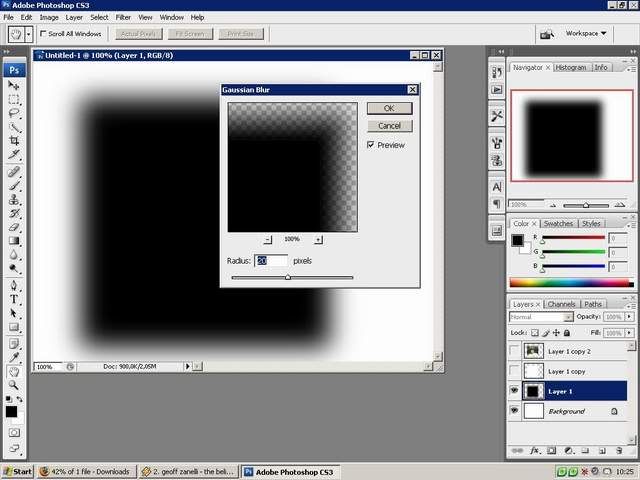
Jika Sudah Kita Munculkan Layer 1 Copy yang tadi disembunyikan dengan mengklick gbr mata

lalu ke bleding options
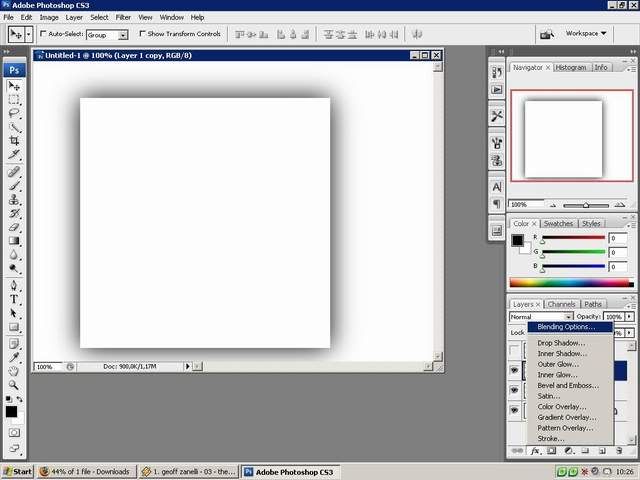
Lanjutkan Ceklist Drop Shadows dan ikutin aturan image dibawah ini
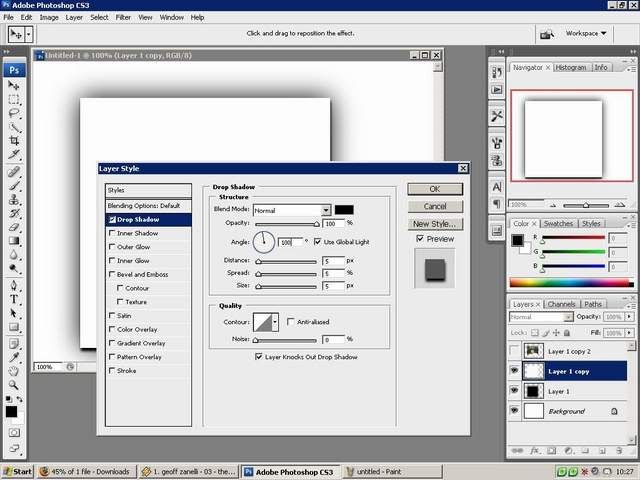
lanjut munculkan image layer 1 copy 2 dengan mengklick gambar mata pada layer tersebut dan tekan Ctrl+klick gbr pada layer Tersebut

dilanjutkan Tekan Ctrl+T Pada keyboard lalu kecilkan layer seperti image dibawah ini
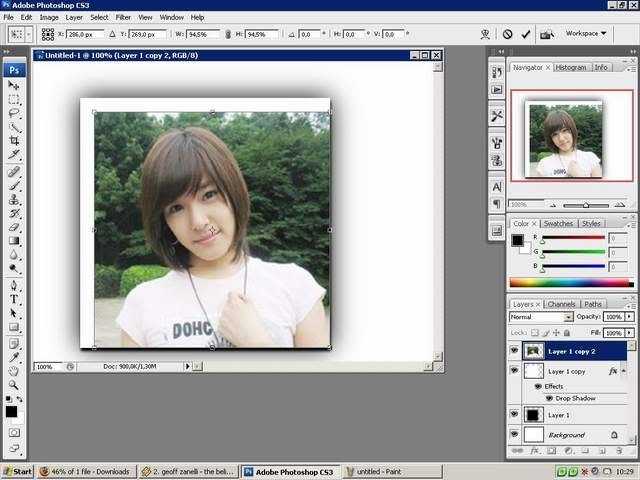
jika udh taro ketengah2 jajarkan

lanjut buat layer baru kosong gpp

lalu pilih tools Rectangular marquee Tools

lalu buatlah area dengan menggunakan tools Rectangular marquee Tools sesuai selera

warnai area yang telah dibuat dengan warna sesuka hati kalian

gunakan tools move dan menekan Ctrl+T

miringkan ato taruh sesuai selera

ini sih wat variasi aja pake polygonal lasso tools dengan ngebuat area dan ketik delete pada keyboard nantinya sehingga terbuat seperti robekan

lalu ke blending option
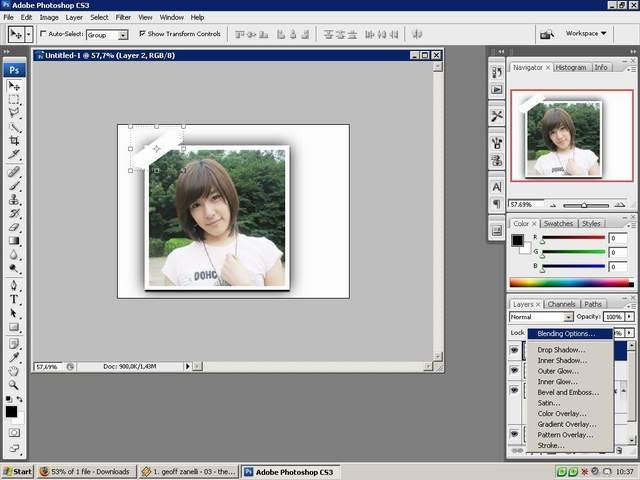
Ceklist Drop Shadows Dan lakukan Aturan Seperti Dibawah ini (mo Beda Jg terserah si
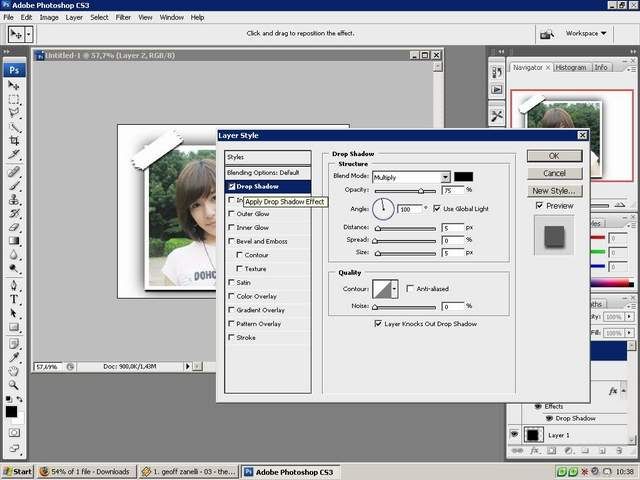
Ubah Opacity Menjadi 80% agar terlihat seperti isolasiban
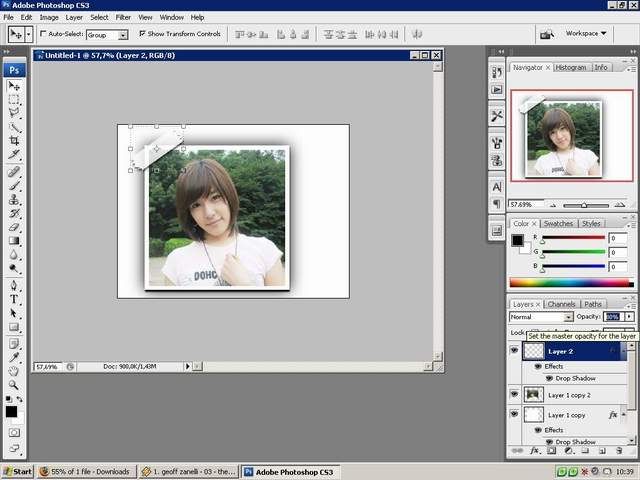
lalu Duplicate layer solatip Dengan Mengetik Ctrl+J pada keyboard dan geser or pindahkan Sesuai Selera
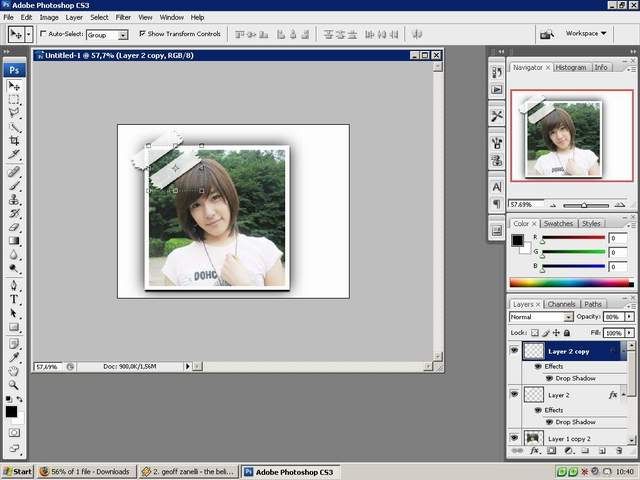
Jika Udh contoh seperti dibawah tinggal disave

Hasil Kreasi laen

Selamat mencoba [<




